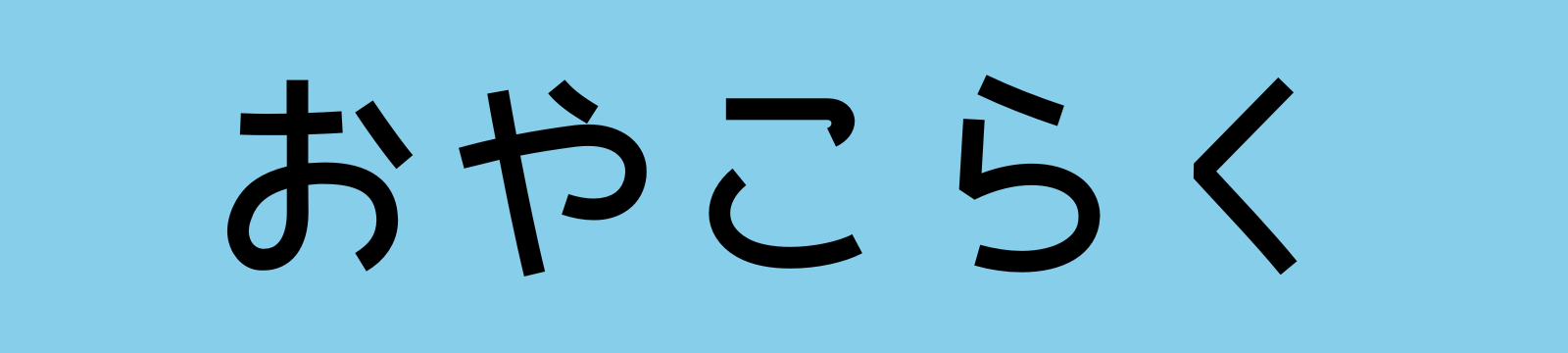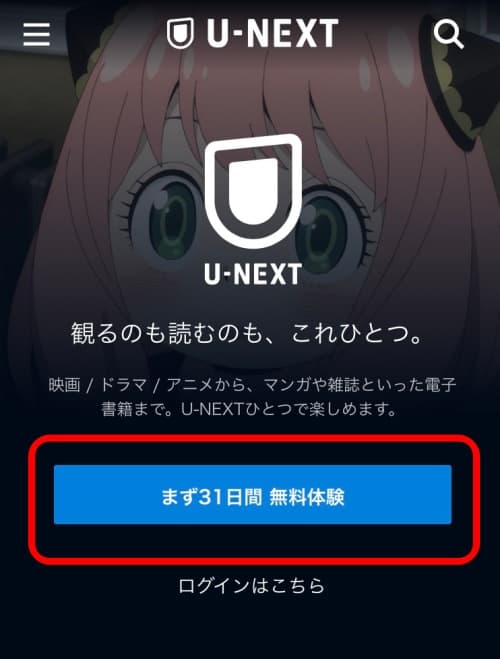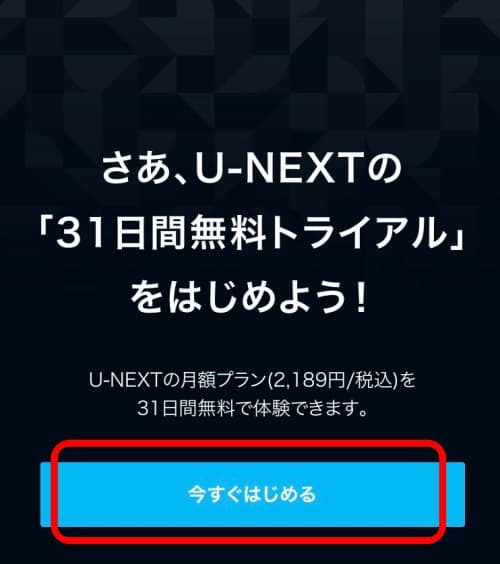入会の申込みというと
「登録するのに時間かかるかな?」
「登録方法が難しかったら面倒だな」
と心配になりますよね。
この記事では、U-NEXT無料トライアル登録方法を画像付きで分かりやすく説明していきます。
私は子どもがお昼寝している間にパパッと登録できました。
心配性でいつも確認に時間がかかる私ですが、それでも登録にかかった時間は3分でした。
\ 31日間見放題! /
U-NEXT無料体験 入会前の注意点
iPhoneやiPadを使っている方は、U-NEXTアプリから申し込みをすることでAppleID決済を使うこともできます。
ここで要注意なのが、無料トライアルが終わってそのまま契約を続ける、となった場合。
Appleの決済サービスを使用するため、入会後の月額は2,400円(税込)と通常よりも割高になってしまうのです。
通常の月額は2,189円(税込)なので211円も高い!
そのため、無料トライアルはU-NEXT公式ウェブサイト
U-NEXT 無料トライアルの登録方法【画像あり】
本ページの情報は2023年3月時点のものです。最新の配信状況はU-NEXTサイトにてご確認ください。
U-NEXTの無料トライアル登録は、3ステップで簡単です!
それでは、登録のやり方を見ていきましょう。
次に、登録に必要な情報を入力していきます。
- カナ氏名
- 生年月日
- メールアドレス
- 性別
- パスワード
- 電話番号
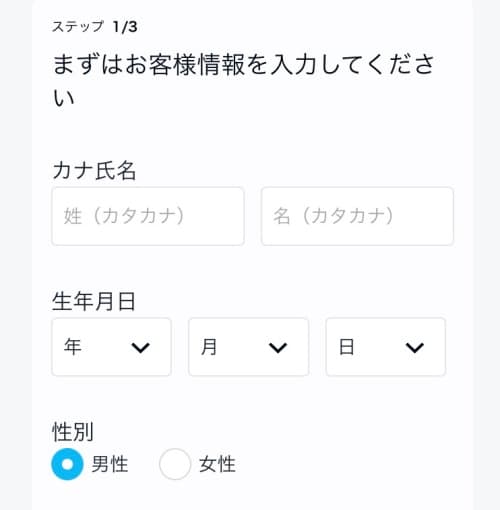
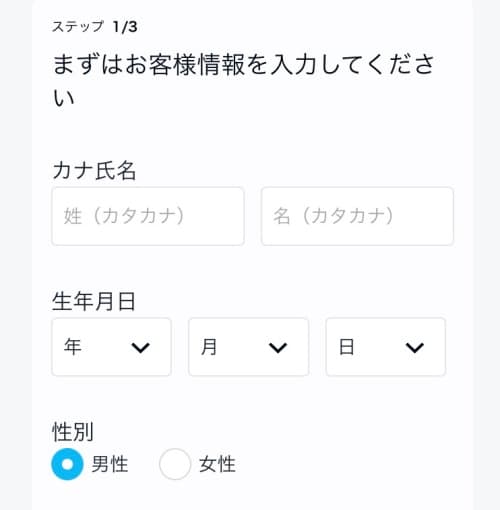
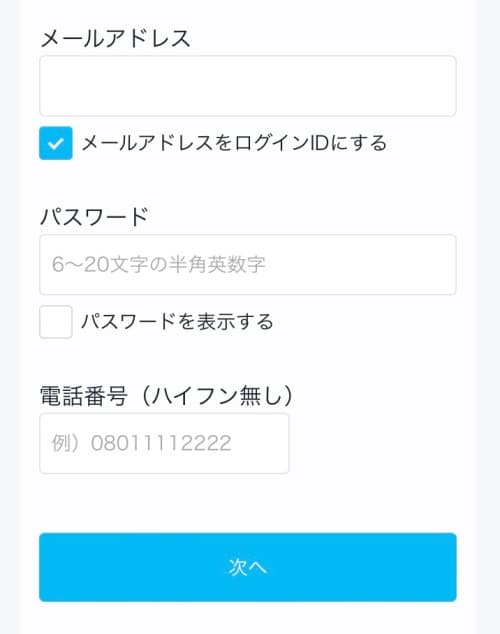
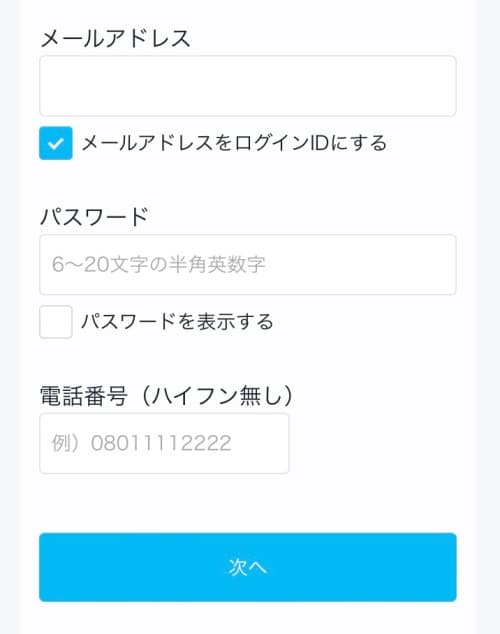
入力し終えたら、「次へ」を選択。
「無料トライアル付月額プラン」になっていることを確認する。
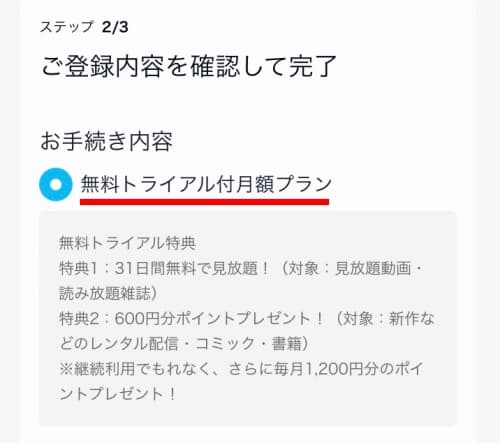
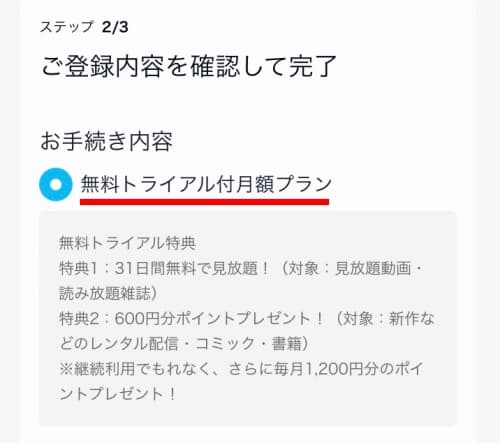
無料トライアルの特典は以下の通りです。
- 31日間、無料で動画見放題・雑誌読み放題
- 600円分のポイントをプレゼント
次に、「支払い方法」を選びます。
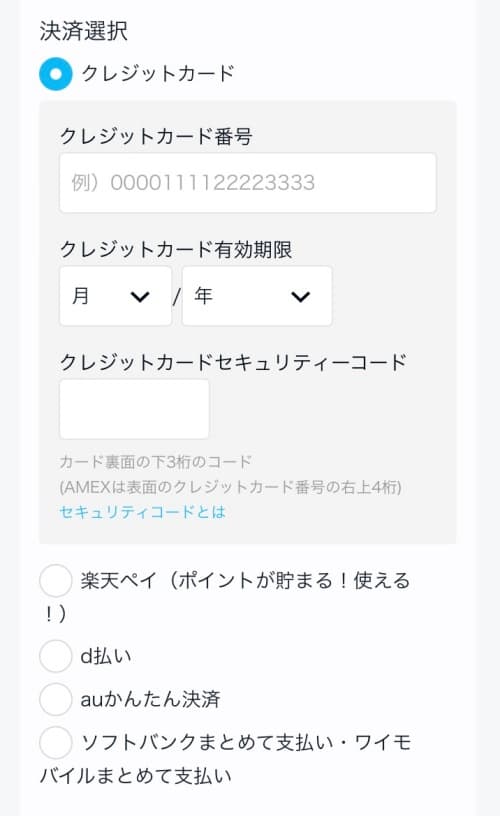
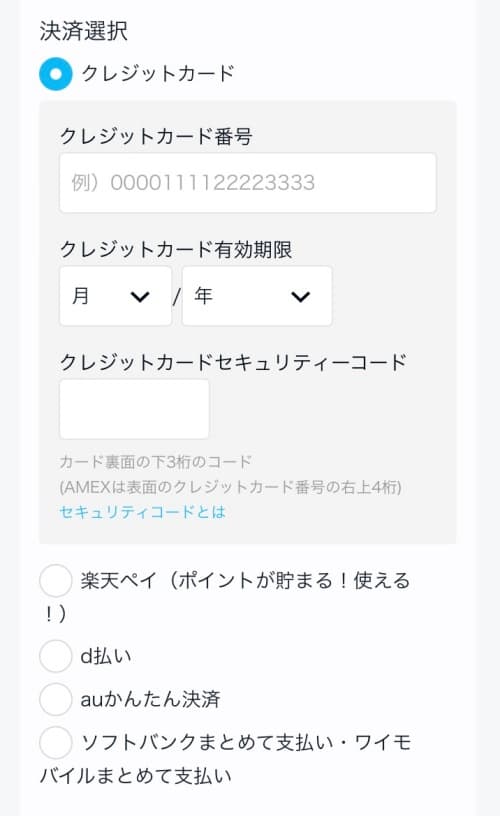
支払い方法は下記の通り。
- クレジットカード
- 楽天ペイ
- d払い
- auかんたん決済
- ソフトバンクまとめて支払い・ワイモバイルまとめて支払い
最後に、入力した情報に間違いがないかチェックします。
- すでに入力済みのお客様情報に間違いがないか?
- 支払い方法は合っているか?(クレジットカード情報の確認)
ここまでで問題がなければ、「利用開始」を選択。これで登録完了です!


めちゃくちゃ簡単ですよね♪
U-NEXT 無料トライアル登録の疑問
- 無料トライアルだけ体験して解約することは、本当にできるの?
-
はい、できます。
無料期間中に解約すれば、月額サービスの料金は発生しません。ただし、無料期間を過ぎると自動で継続となり、月額が請求されるのでご注意ください。
- 無料トライアルは何回も申し込みできる?
-
いいえ。
無料トライアルは新規登録のキャンペーンですので、初回のみとなります。 - 「無料期間がいつまでか」を確認する方法が知りたい
-
こちらの記事でくわしく説明しています。↓
U-NEXT 無料トライアル登録のやり方はとっても簡単!
U-NEXT無料体験の登録方法について、画像つきでご紹介してきました。
入会方法はとっても簡単なので、ちょっとしたすきま時間にサクッと申し込みできますよ!
\ 31日間見放題でお得 /